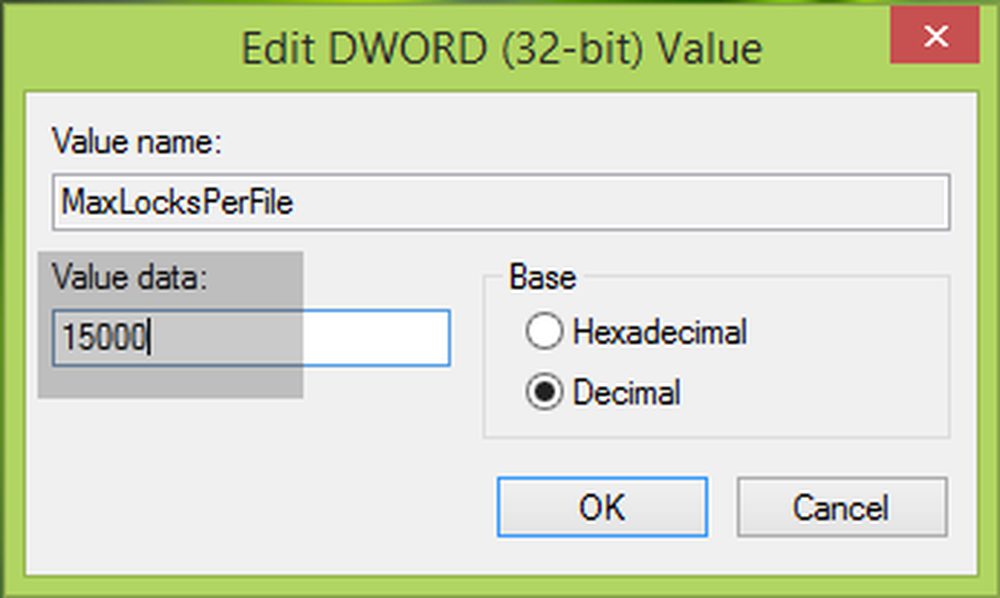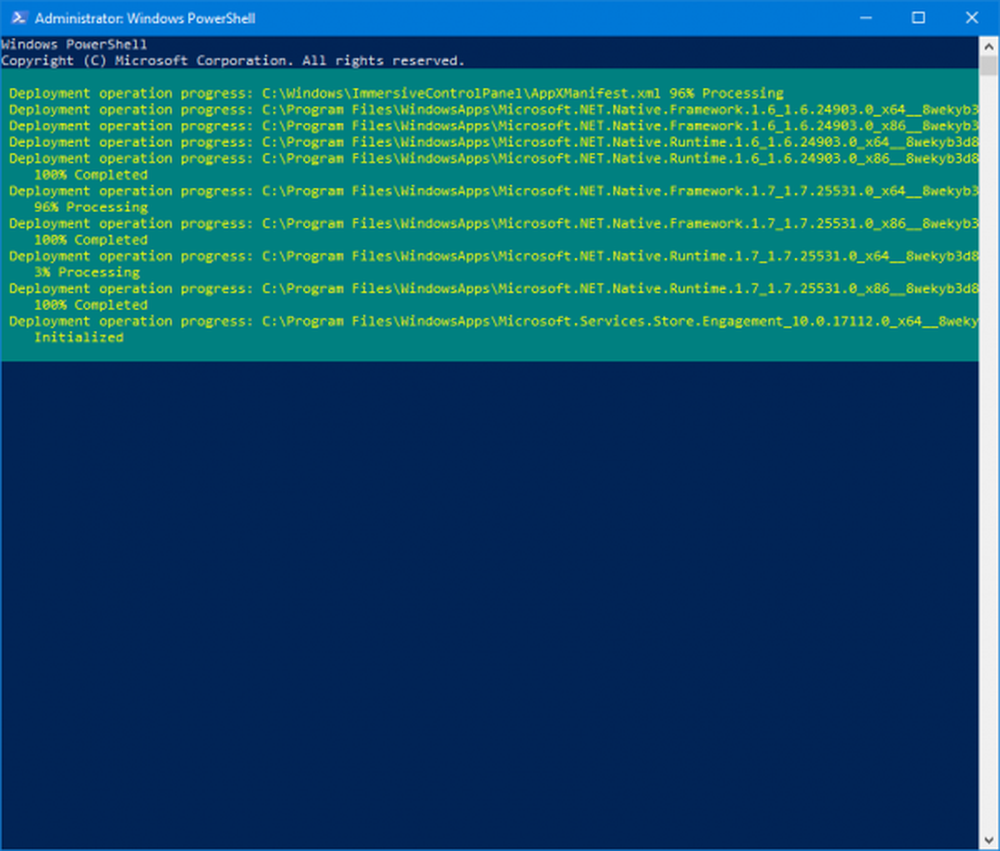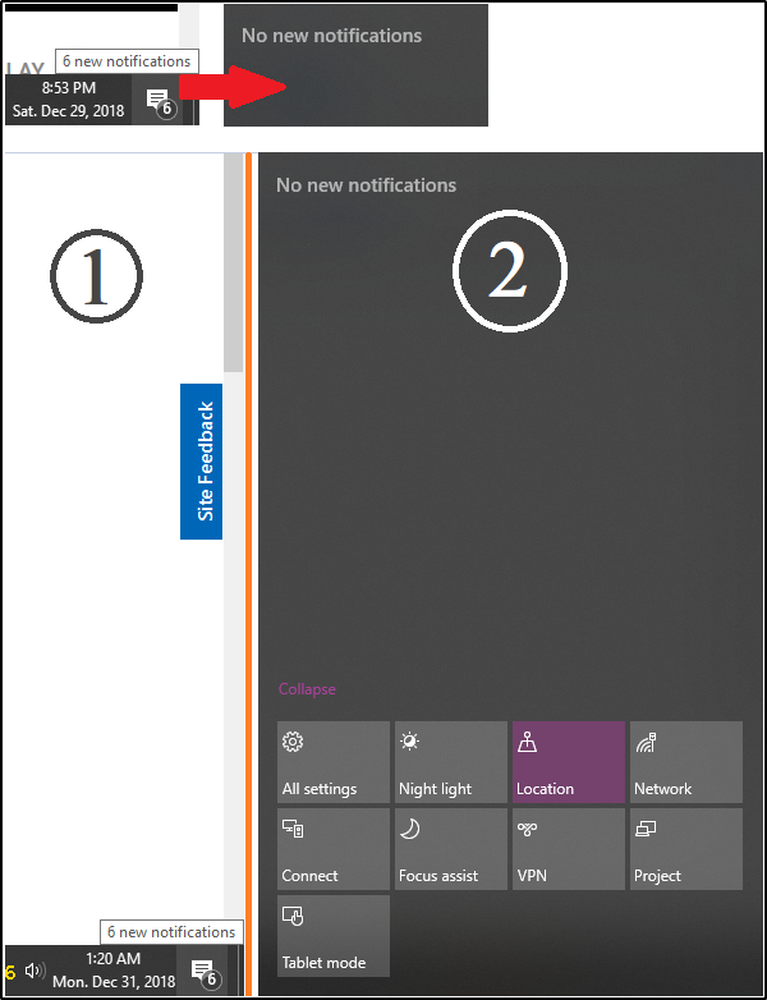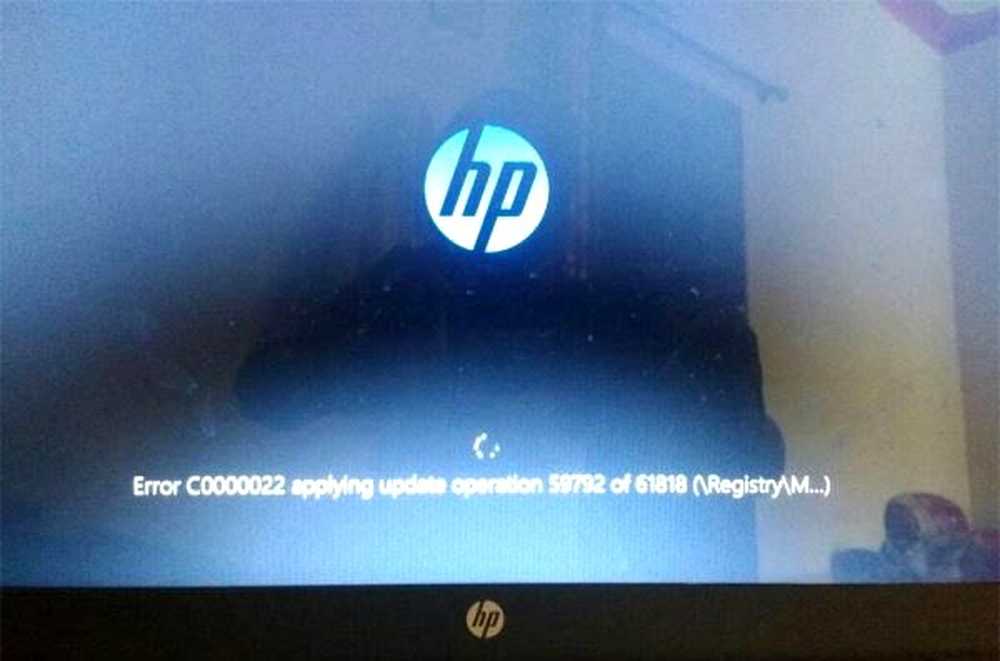Beheben Sie den Fehler FAULTY_HARDWARE_CORRUPTED_PAGE unter Windows 10
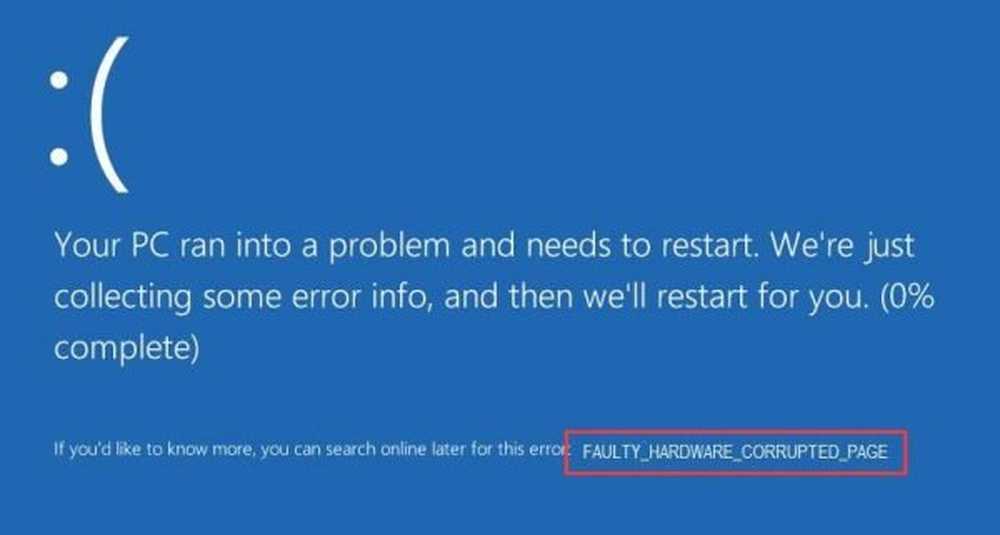
Das FAULTY_HARDWARE_CORRUPTED_PAGE Stop Error wird in der Regel durch eine Reihe von Faktoren verursacht. Einige davon sind - eine unvollständige Installation oder Deinstallation eines Programms oder einer Anwendung; Einige Exploits greifen in das normale Funktionieren Ihres Computers ein, beschädigte Sektoren auf der Festplatte, beschädigte Systemdateien, fehlerhafte Systemtreiber, unerwartet geänderte Windows-Registrierungsdateien oder ein Bluescreen während eines Windows Update. Diese Fehlerprüfung zeigt an, dass auf dieser Seite ein Einzelbitfehler gefunden wurde. Dies ist ein Hardwarespeicherfehler.
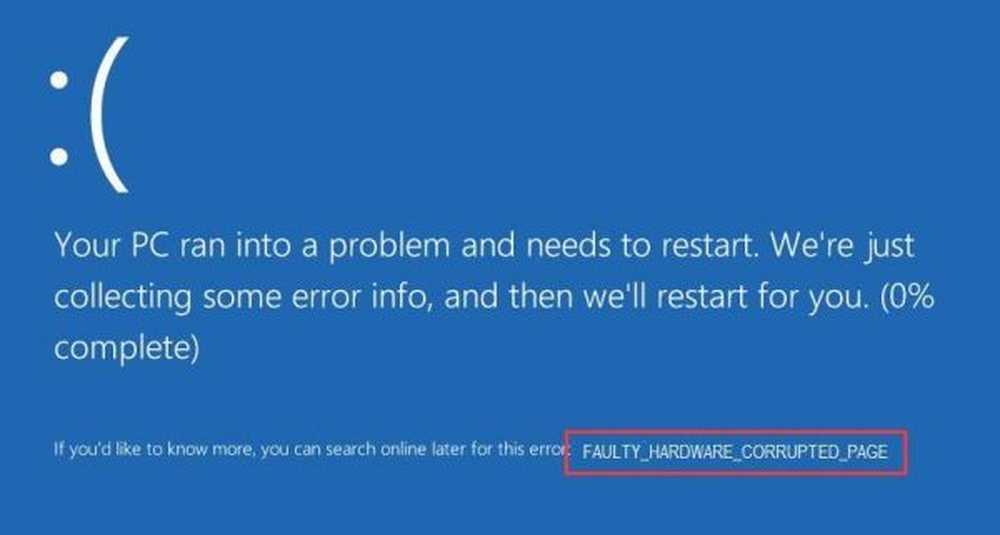
Lassen Sie uns nun prüfen, wie Sie diesen Fehler beheben können.
FAULTY_HARDWARE_CORRUPTED_PAGE
Es wird immer empfohlen, einen Systemwiederherstellungspunkt zu erstellen, damit Sie bei einem solchen Fehler einfach den vorherigen stabilen Zustand Ihres Computers wiederherstellen können.
1. Testen Sie Ihren RAM
Um dies zu beheben, müssen Sie die Speicherprüfung auf Ihrem Computer ausführen. Beginnen Sie mit dem Schlagen der WINKEY + R Tastenkombination zum Starten der Lauf Nützlichkeit. Dann tippen Sie ein, mdsched.exe und drücken Sie dann die Eingabetaste. Die Windows-Speicherdiagnose wird nicht gestartet und es werden zwei Optionen ausgegeben. Diese Optionen werden als angegeben-
- Starten Sie jetzt neu und prüfen Sie auf Probleme (empfohlen)
- Überprüfen Sie das nächste Mal, wenn ich meinen Computer starte, auf Probleme
Entsprechend der von Ihnen ausgewählten Option wird der Computer nun neu gestartet und nach einem Neustart nach speicherbasierten Problemen gesucht. Wenn dort Probleme auftreten, wird das Problem automatisch behoben. Andernfalls werden keine Probleme entdeckt. Dies ist wahrscheinlich nicht die Ursache des Problems.
2. Führen Sie die Systemdateiprüfung aus
Dadurch werden möglicherweise beschädigte oder beschädigte Windows-Systemdateien repariert. Sie müssen diesen Befehl an einer Eingabeaufforderung mit erhöhten Rechten ausführen.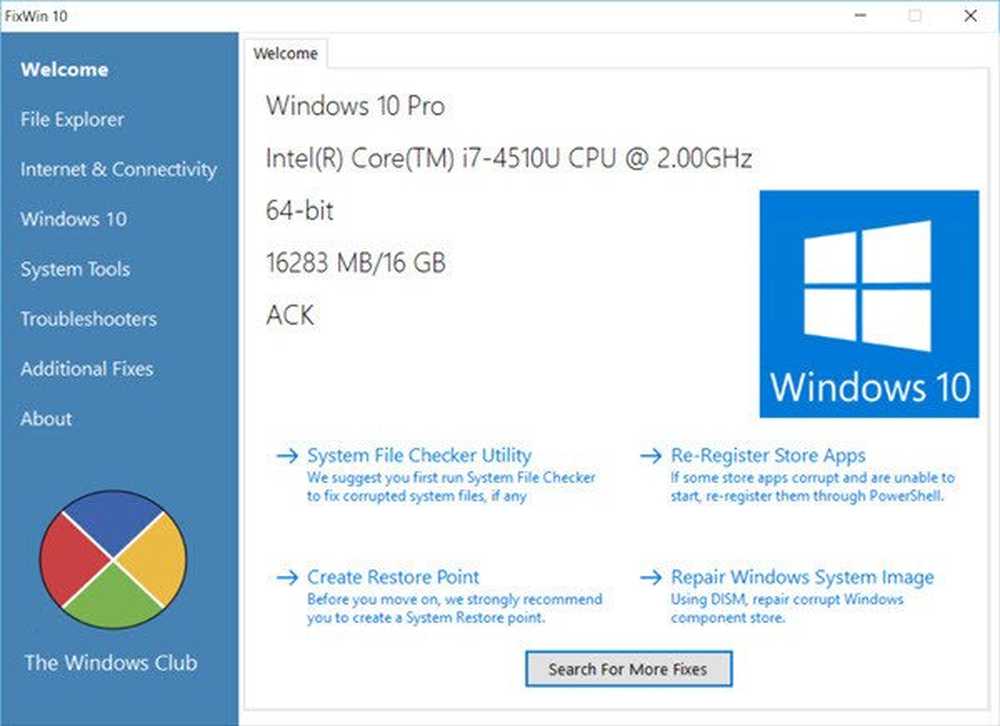
Sie können auch unser kostenloses FixWin verwenden, um das System File Checker-Dienstprogramm mit einem Klick auszuführen.
3. Rollback oder Update-Treiber
Möglicherweise möchten Sie ein Rollback oder ein Update Ihres Gerätetreibers in Betracht ziehen.
Wenn Ihr System AMD verwendet, aktualisieren Sie die AMD-Treiber mit AMD Driver Autodetect. Wenn Sie Intel verwenden, verwenden Sie das Intel Driver Update Utility.
4. Aktualisieren Sie die Intel Management Engine-Schnittstelle
Wenn Sie einen Prozessor von Intel verwenden, sollten Sie installiert haben Intel Management Engine Interface (IMEI) Eingerichtet.
Sie können die neueste Version davon von intel.com herunterladen und installieren.
5. Führen Sie die Windows Update-Problembehandlung aus
Führen Sie diese integrierte Windows Update-Problembehandlung aus, um die häufigsten Update-Probleme unter Windows 10 zu beheben. Windows Update kann möglicherweise erneut heruntergeladen werden, falls die Dateien von diesem Tool entfernt werden.
Teilen Sie uns mit, ob dies hilft, den Fehler FAULTY_HARDWARE_CORRUPTED_PAGE unter Windows 10 zu beheben.
Alles Gute!